关于在 iPhone 上忘记笔记密码的终极指南
 更新于 欧丽莎 / 14年2023月14日20:XNUMX
更新于 欧丽莎 / 14年2023月14日20:XNUMX我不记得我的 iPhone 笔记密码。 我需要在每一个笔记中访问我所有的重要文件。 它们是关于我的学校项目和演示文稿的。 你能帮我解锁吗? 谢谢你!
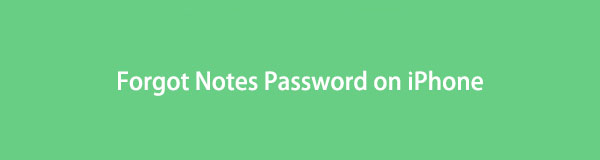
记事本密码太旧或其他原因很难记住。 我们都遇到过这种情况,因为我们有许多需要密码的帐户。 不过,本文将作为重置、查看或禁用笔记密码的参考。 继续前行。

指南清单
第 1 部分。 如何使用 FoneLab iPhone 密码管理器查看忘记的 iPhone Notes 密码
每次忘记 iPhone Notes 密码时,您可以考虑 FoneLab iPhone 密码管理器 因为它可以扫描你的 Apple ID、iCloud Keychain、 iPhone 上的电子邮件密码和其他 iPhone 应用程序密码。 除此之外,您可以轻松管理您的密码,因为它对您的密码进行了分类。 此外,它还允许您查看密码的扫描历史记录。

FoneLab iPhone 密码管理器使您能够扫描、查看和分类 iPhone、iPad 或 iPod Touch 等。
- 在 iPhone、iPad 或 iPod touch 上扫描密码。
- 从设备导出密码并将其保存为 CSV 文件。
- 恢复您的电子邮件、Wi-Fi、Google、Facebook 等密码。
此外,您可以通过在计算机上将密码另存为 CSV 来导出密码,从而获得密码的副本。 在这种情况下,您将拥有清单并且不会再忘记它们。
在您的计算机上下载 FoneLab iPhone 密码管理器。 选择您喜欢的操作系统。 稍后,在您的计算机上设置软件并随后安装。 完成后,请启动该工具以加快流程。
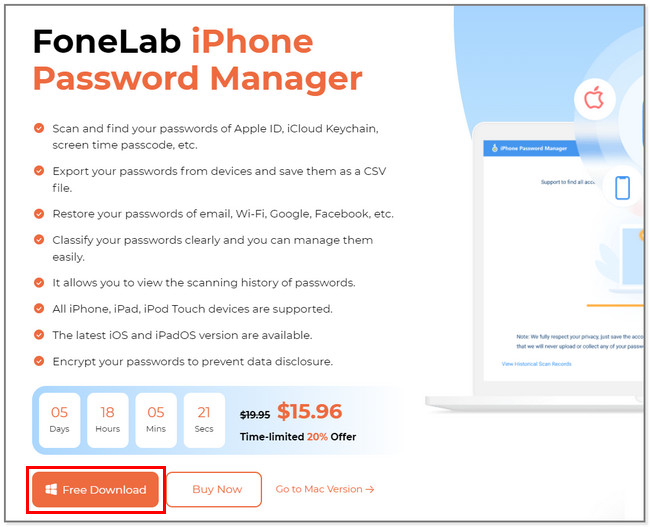
请将 iPhone 连接到电脑,让软件获取密码。 之后,阅读屏幕上有关您将要进行的过程的说明。 了解后点击 Start 开始 工具右下角的按钮。
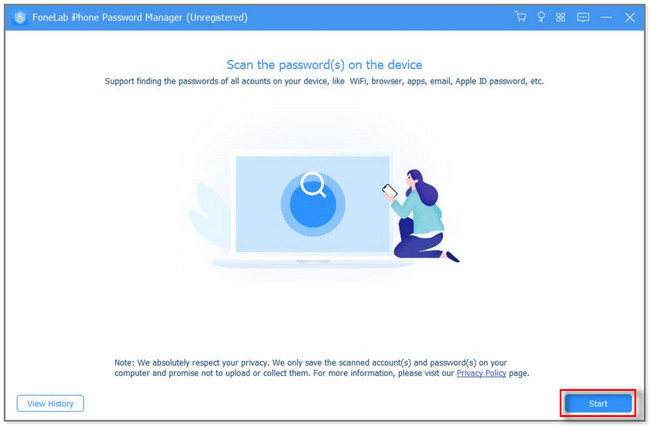
该软件不会直接扫描您的手机。 它将请求 iTunes 备份
保护手机的密码。 您只能在密码框中输入密码,然后按 输入 键盘上的键。 您还可以单击 验证密码 按钮继续。
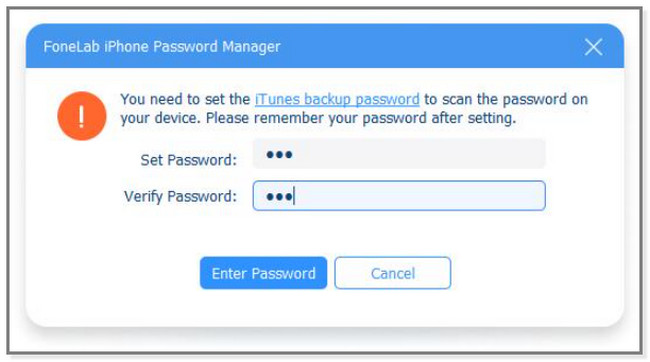
该工具将加载并验证该帐户的密码。 在它的左侧,您会看到手机上存在的其他应用程序密码。 选择 网络和应用密码 部分。 在这种情况下,您将看到 Notes 密码。
单击“导出”按钮获取它们的副本,然后将它们保存在您的计算机上。 如果您只想查看密码,请单击眼睛图标。 另外,打开备忘录应用程序,在要打开的备忘录上输入密码。
如果您不记得 iPhone 上的笔记密码,是否要重置笔记? 以下是最适合您的。

FoneLab iPhone 密码管理器使您能够扫描、查看和分类 iPhone、iPad 或 iPod Touch 等。
- 在 iPhone、iPad 或 iPod touch 上扫描密码。
- 从设备导出密码并将其保存为 CSV 文件。
- 恢复您的电子邮件、Wi-Fi、Google、Facebook 等密码。
第 2 部分。 如何通过 Apple ID 重置忘记的 iPhone Notes 密码
无法解锁笔记会带来压力和不便,尤其是当您处于紧急情况时。
除了上述软件外,此方法还可以帮助您快速解锁锁定的笔记。 与上面的工具只会让您知道正确的密码不同,此方法需要您重新设置密码。 不用担心。 这篇文章将向您保证这个过程是安全的。 您只需要记住 Apple ID 帐户及其密码即可。 如果您也记不住,则无法执行此方法。
查看以下有关如何在 iPhone 上重置笔记密码的步骤。 向下滚动。
在您的 iPhone 屏幕上,请找到 应用程序。 请向下滚动到“应用程序”部分进行查看。 点击它以查看更多选项。
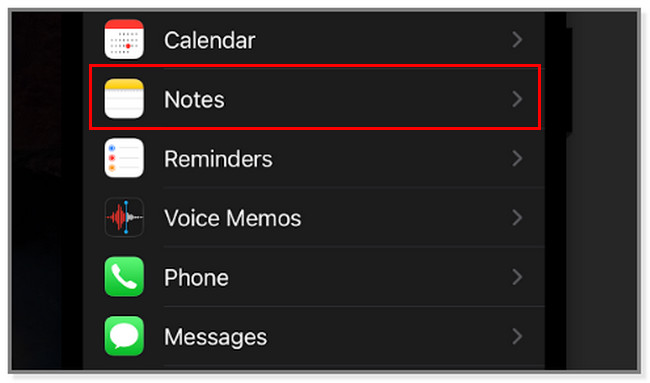
里面的 屏幕,您将看到与该应用程序相关的更多设置。 找到 密码 部分,然后点击它。
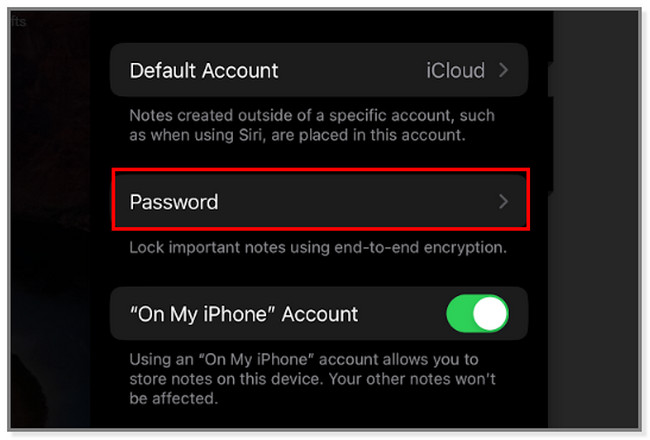
连接到 Notes 应用程序的帐户将出现在屏幕上。 选择 iCloud的 部分在顶部。 您将看到您的 Apple ID。 您所要做的就是点击它。
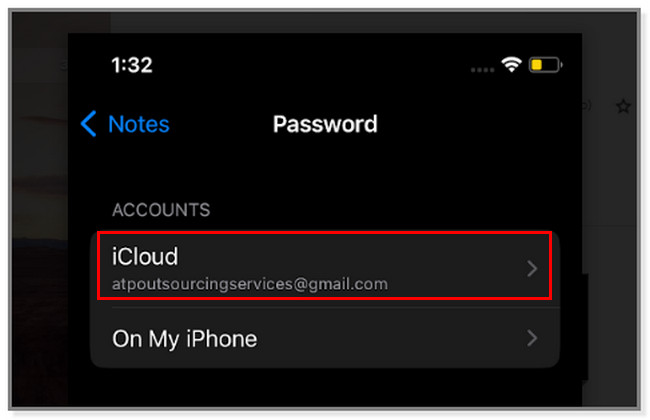
在 iPhone 屏幕底部,找到 重设密码 按钮。 电话会警告您将要进行的过程。 请阅读屏幕上的说明。
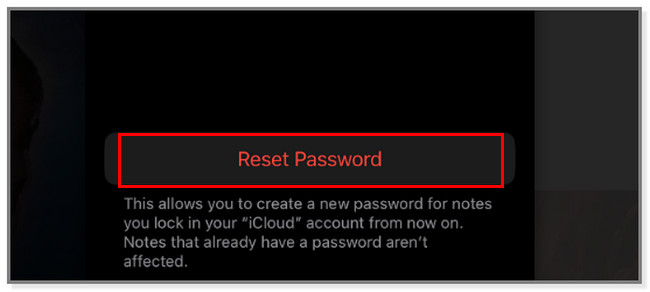
重置笔记密码 屏幕将出现。 手机会显示 Apple ID。 您所要做的就是输入密码。 之后,点击 OK 按钮进行验证。 稍后,通过填写所需信息来设置新密码。 它包括密码、验证和提示按钮。
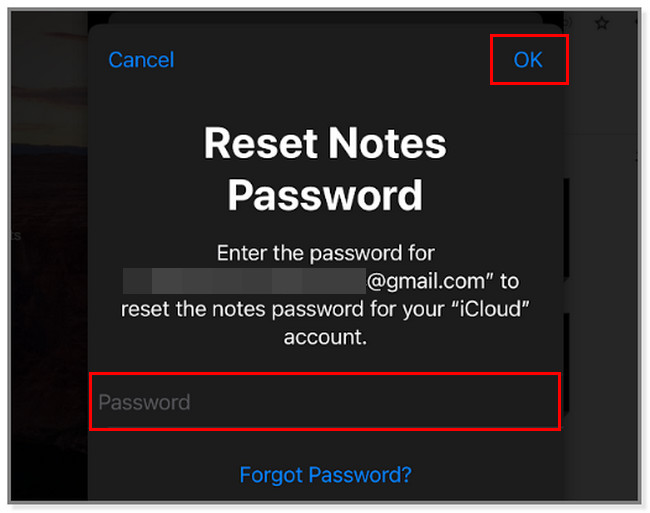
如果您想完全禁用笔记密码,请向下滚动。

FoneLab iPhone 密码管理器使您能够扫描、查看和分类 iPhone、iPad 或 iPod Touch 等。
- 在 iPhone、iPad 或 iPod touch 上扫描密码。
- 从设备导出密码并将其保存为 CSV 文件。
- 恢复您的电子邮件、Wi-Fi、Google、Facebook 等密码。
第 3 部分。 如何禁用被遗忘的 iPhone Notes 密码保护
如果您不想在笔记上设置密码,请禁用此锁定功能。 在这种情况下,iPhone 不会让您锁定笔记。 这次您可以轻松访问它们。 不用担心。 如果需要,您可以随时设置一个新的。
无论访问它们有多容易,当有人使用您的手机时,它们对其他人来说都是不安全的,或者您在没有锁屏密码的情况下丢失了它。 无论如何,如果您忘记了 iPhone 上的笔记密码,下面是禁用它的步骤。 向下滚动。
您必须在 个人设置 手机上的应用程序。 看到它后点击它。 稍后,向下滚动直到您看到 密码 部分。 点击它以查看您的笔记的连接帐户。
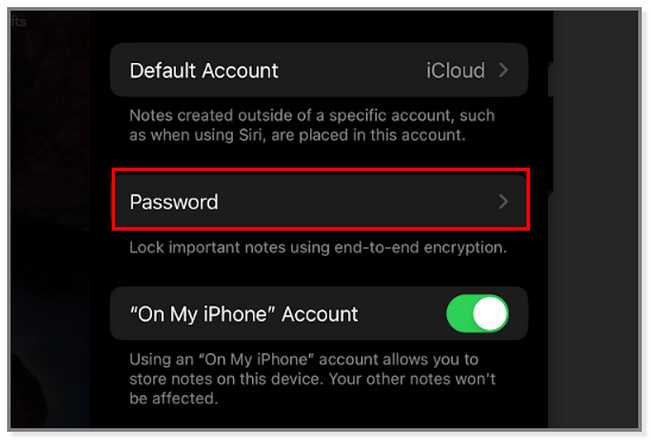
您将看到“帐户”部分。 您还将看到链接到 应用密码。 您可以选择 iCloud的 or 在我的手机上 按钮。 点击 重设密码 主界面底部的图标或按钮。
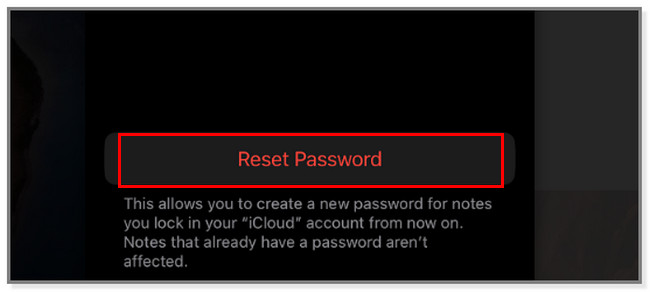
手机将询问 Apple ID 的密码。 在 密码 盒子。 之后,点击 完成 屏幕右上角的按钮。 之后,手机将验证该帐户。
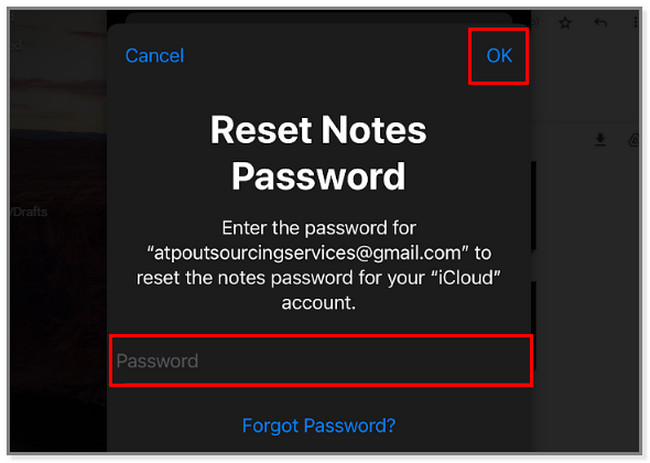
设置密码 按钮将出现在屏幕上。 既然要禁用 iPhone Notes 密码,就必须取消它。 点击 取消 按钮不为 iPhone 笔记设置任何密码。
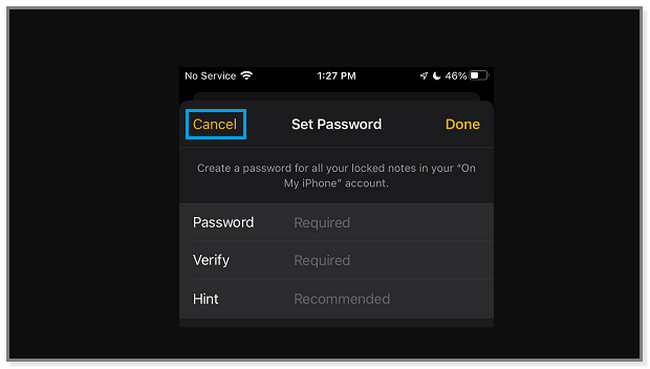

FoneLab iPhone 密码管理器使您能够扫描、查看和分类 iPhone、iPad 或 iPod Touch 等。
- 在 iPhone、iPad 或 iPod touch 上扫描密码。
- 从设备导出密码并将其保存为 CSV 文件。
- 恢复您的电子邮件、Wi-Fi、Google、Facebook 等密码。
第 4 部分。 关于重置 iPhone Notes 密码的常见问题解答
1. iPhone Notes 上的密码尝试次数是多少?
iPhone 笔记上的错误尝试没有限制。 您可以输入无限制的密码猜测。 画面只会无限地向你展示 提示 该特定笔记的密码。 如果猜不出来,可以通过本文的方法重新设置或重新认识。
2. 可以在 iPhone 上分享锁定的笔记吗?
不可以。手机只允许您以任何方式分享笔记。 此外,共享笔记的唯一方法是解锁它们。
这篇文章介绍了如果您忘记了 iPhone 上的笔记密码可以做什么。 FoneLab iPhone 密码管理器 是查看密码的最简单方法。 稍后,如果您愿意,可以使用本文介绍的其他方法来更改或重置密码。 你想体验这个优秀的工具吗? 立即下载!

FoneLab iPhone 密码管理器使您能够扫描、查看和分类 iPhone、iPad 或 iPod Touch 等。
- 在 iPhone、iPad 或 iPod touch 上扫描密码。
- 从设备导出密码并将其保存为 CSV 文件。
- 恢复您的电子邮件、Wi-Fi、Google、Facebook 等密码。
